Discourse CentOS8の新しいインストールマニュアル
CentOS 8でのDiscourseの新しいインストールガイドとプロセスについては、このドキュメントを参照してください。
Dockerをインストールする##
DiscourseはDockerに基づいているため、最初にDockerをインストールする必要があります。
CentOS 8の場合、Dockerウェアハウスを登録するには、次の2つのコマンドを実行する必要があります。
$ sudo yum install -y yum-utils
$ sudo yum-config-manager \
- - add-repo \
https://download.docker.com/linux/centos/docker-ce.repo
上記の構成が完了したら、次のコマンドを実行してインストールします。
sudo yum install docker-ce docker-ce-cli containerd.io
真ん中のキーに同意するように求められる場合があります。Yを入力してから同意します。
次のコマンドを実行してDockerを起動します
sudo systemctl start docker
次のコマンドを実行して、Dockerがインストールされ、正しく起動されていることを確認します。
sudo docker run hello-world
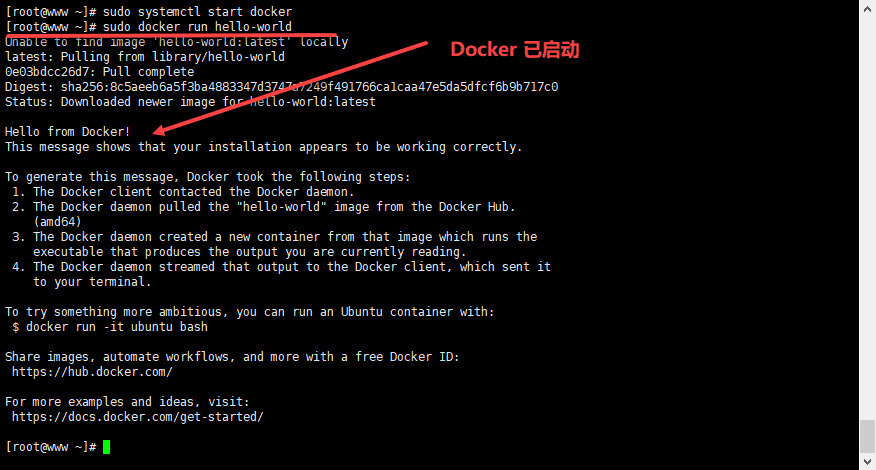
上記の出力が表示されれば、Dockerが正常にインストールされていることを確認できます。
Discourseをインストールする##
Discourseをインストールする前に、登録済みのドメイン名が必要です。登録済みのドメイン名は、インストールする必要のあるサーバーアドレスを指している必要があります。
上記の構成を構成しないと、Discourseのインストールを完了できません。
DNS ###を設定します
ここでインストールする必要のあるドメイン名が[myustao.com](http://myustao.com/)であるとすると、インストールする必要のあるサーバーへのDNSを変更する必要があります。
同じサーバーアドレスを指すようにメインドメイン名とwwwドメイン名を設定する必要があります。
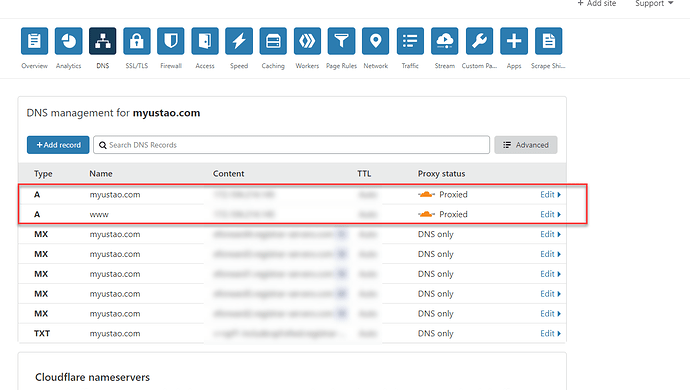
メールサーバーを設定する###
ディスコースとメールガンは良い友達であり、メールガンの宣伝と見なすことができます。したがって、mailguanアカウントを登録する必要があります。または、他のSMTPメールアカウントを持つこともできます。
メールサーバーを設定しないと、インストール後にDiscourseが管理者アカウントにメールを送信できないため、ログインして再アクティブ化することができません。
MailGunのプロンプトに従ってDNSを構成できます。構成が完了したら、DNSを再度チェックして、構成が成功したことを確認できます。
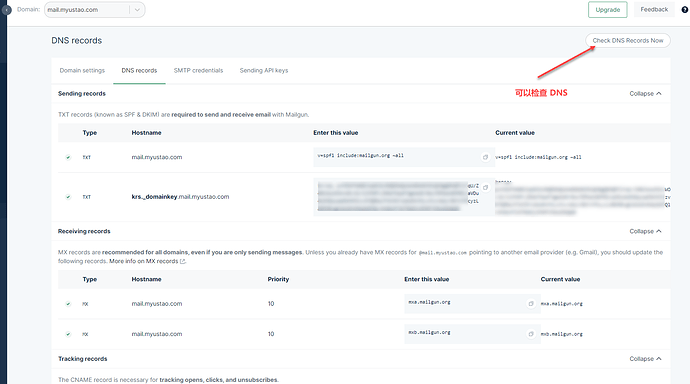
次に、SMTPの構成部分を選択して、構成パラメーターを取得します。
ユーザー名とパスワードがわからない場合は、パスワードをリセットすることを選択できます。

上記の構成内容をテキストファイルにコピーして使用します。
準備する必要のあるパラメータは次のとおりです
- smtpアドレス
- username
- password
GitHub ###からコードをクローンします
次のコマンドを実行して、DiscourseのコードをGitHubからサーバーに複製します。
sudo -s
git clone https://github.com/discourse/discourse_docker.git /var/discourse
cd /var/discourse
次に、成功したコードのクローンを作成したフォルダーを入力します。
もちろん、オペレーティングシステムにgitがインストールされていない場合は、最初にインストールする必要があります。
gitをインストールするコマンドは次のとおりです。
dnf install git
次の出力が表示されている場合は、コードクローンが成功したことを意味します。
[ root@www ~]# git clone https://github.com/discourse/discourse_docker.git /var/discourse
Cloning into '/var/discourse'...
remote: Enumerating objects:28, done.
remote: Counting objects:100%(28/28), done.
remote: Compressing objects:100%(22/22), done.
remote: Total 4893(delta 10), reused 12(delta 5), pack-reused 4865
Receiving objects:100%(4893/4893),1.07 MiB |9.57 MiB/s, done.
Resolving deltas:100%(3155/3155), done.[root@www ~]#
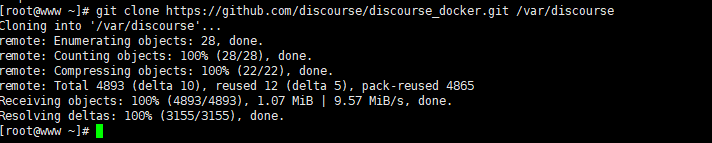
次に、クローンしたコードのフォルダーを入力する必要があります。
インストール構成を実行します###
クローン化されたDiscourseフォルダーに入り、次のコマンドを実行します。
. /discourse-setup
また、ポートがContOSで占有されているかどうかを確認するために使用されるnetcatをインストールする必要がある場合もあります。
まだインストールしていない場合は、次のコマンドでインストールできます。
dnf install nmap
システムは次のコードを返します。
[ root@vps263579 discourse]# dnf install nmap
Last metadata expiration check:0:12:58 ago on Mon 19 Oct 202002:09:31 PM EDT.
Dependencies resolved.======================================================================================================================================================================================================================================
Package Architecture Version Repository Size
======================================================================================================================================================================================================================================
Installing:
nmap x86_64 2:7.70-5.el8 AppStream 5.8 M
Installing dependencies:
nmap-ncat x86_64 2:7.70-5.el8 AppStream 237 k
Transaction Summary
======================================================================================================================================================================================================================================
Install 2 Packages
Total download size:6.1 M
Installed size:25 M
Is this ok [y/N]: y
Downloading Packages:(1/2): nmap-ncat-7.70-5.el8.x86_64.rpm 2.7 MB/s |237 kB 00:00(2/2): nmap-7.70-5.el8.x86_64.rpm 9.9 MB/s |5.8 MB 00:00--------------------------------------------------------------------------------------------------------------------------------------------------------------------------------------------------------------------------------------
Total 7.2 MB/s |6.1 MB 00:00
Running transaction check
Transaction check succeeded.
Running transaction test
Transaction test succeeded.
Running transaction
Preparing :1/1
Installing : nmap-ncat-2:7.70-5.el8.x86_64 1/2
Running scriptlet: nmap-ncat-2:7.70-5.el8.x86_64 1/2
Installing : nmap-2:7.70-5.el8.x86_64 2/2
Running scriptlet: nmap-2:7.70-5.el8.x86_64 2/2
Verifying : nmap-2:7.70-5.el8.x86_64 1/2
Verifying : nmap-ncat-2:7.70-5.el8.x86_64 2/2
Installed:
nmap-2:7.70-5.el8.x86_64 nmap-ncat-2:7.70-5.el8.x86_64
Complete!
DNS設定によっては、ポート443にアクセスできない場合があります。
この場合、ローカルホストファイルを編集できます。ContOSでは、このファイルは/ etc / hostsパスの下にあります。
インストールする必要のあるローカルIPアドレスとドメイン名アドレスのレコードを追加します。
次に、インストールを再開します。すべてがうまくいくと、次のインターフェイスが表示されます。
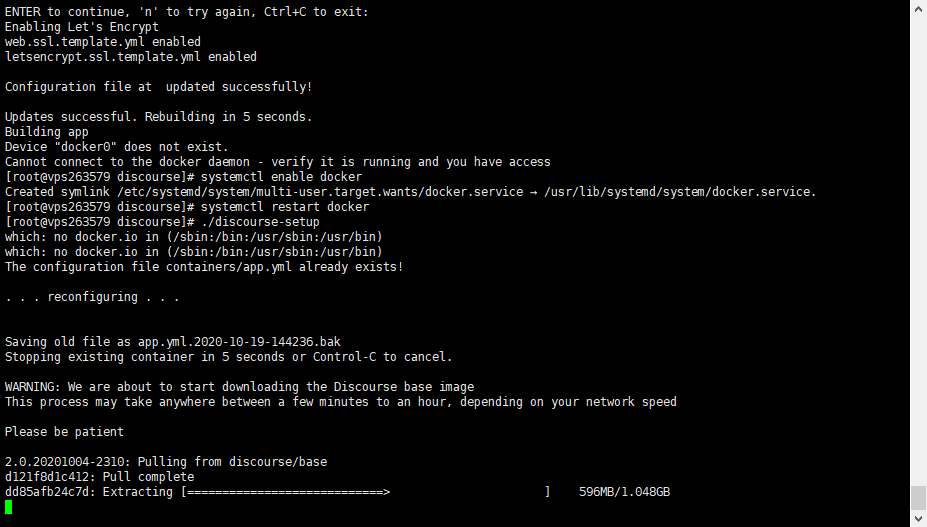
上記のインターフェースは、Dockerイメージをダウンロードしていることを示しています。
すべてがうまくいけば、サーバーはインストーラーを再構築します。
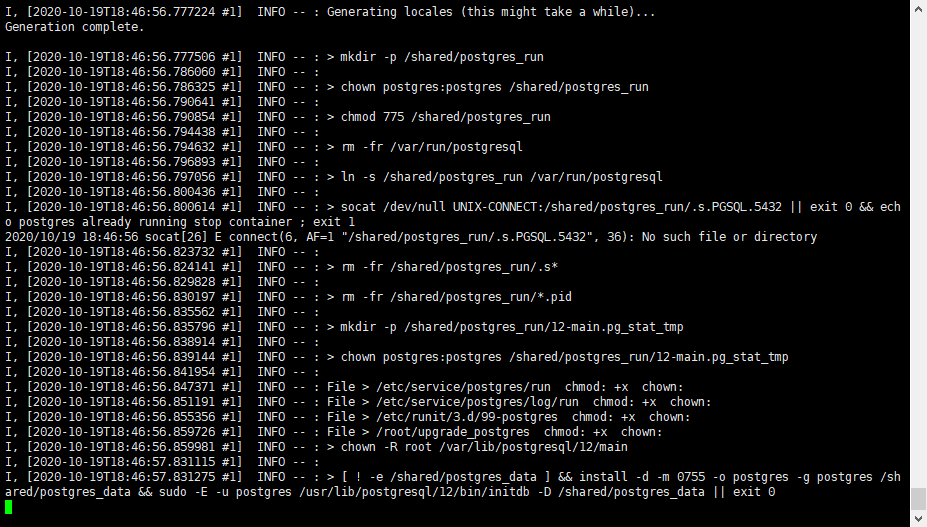
上の図は、サーバーがソースコードをリファクタリングしていることを示しています。
サーバーの状況によっては、再構築が完了するまでしばらく待つ必要があります。再構築が完了すると、ドメイン名を介してサーバーにアクセスするのに問題はありません。
ドメイン名を介してサーバーにアクセスすると、次のインターフェイスが表示されます。
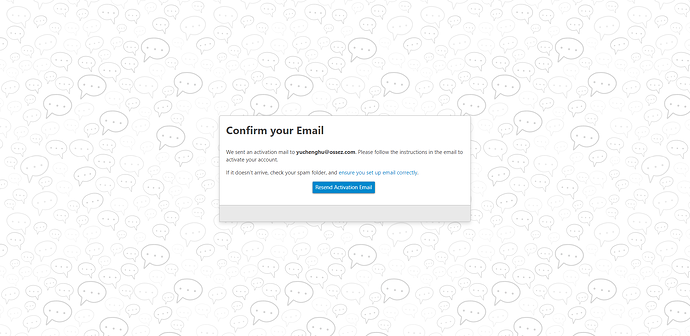
上記のインターフェースが表示されている場合は、Discourseが正常にインストールされていることを意味します。
そして、アクティベーションメールが送信されました。
この時点で、Discourseは正常にインストールされています。
https://www.ossez.com/t/discourse-centos-8/594
Recommended Posts